Selecting modes for outside designated areas, Area shapes – Ricoh AFICIO COLOR 6010 User Manual
Page 172
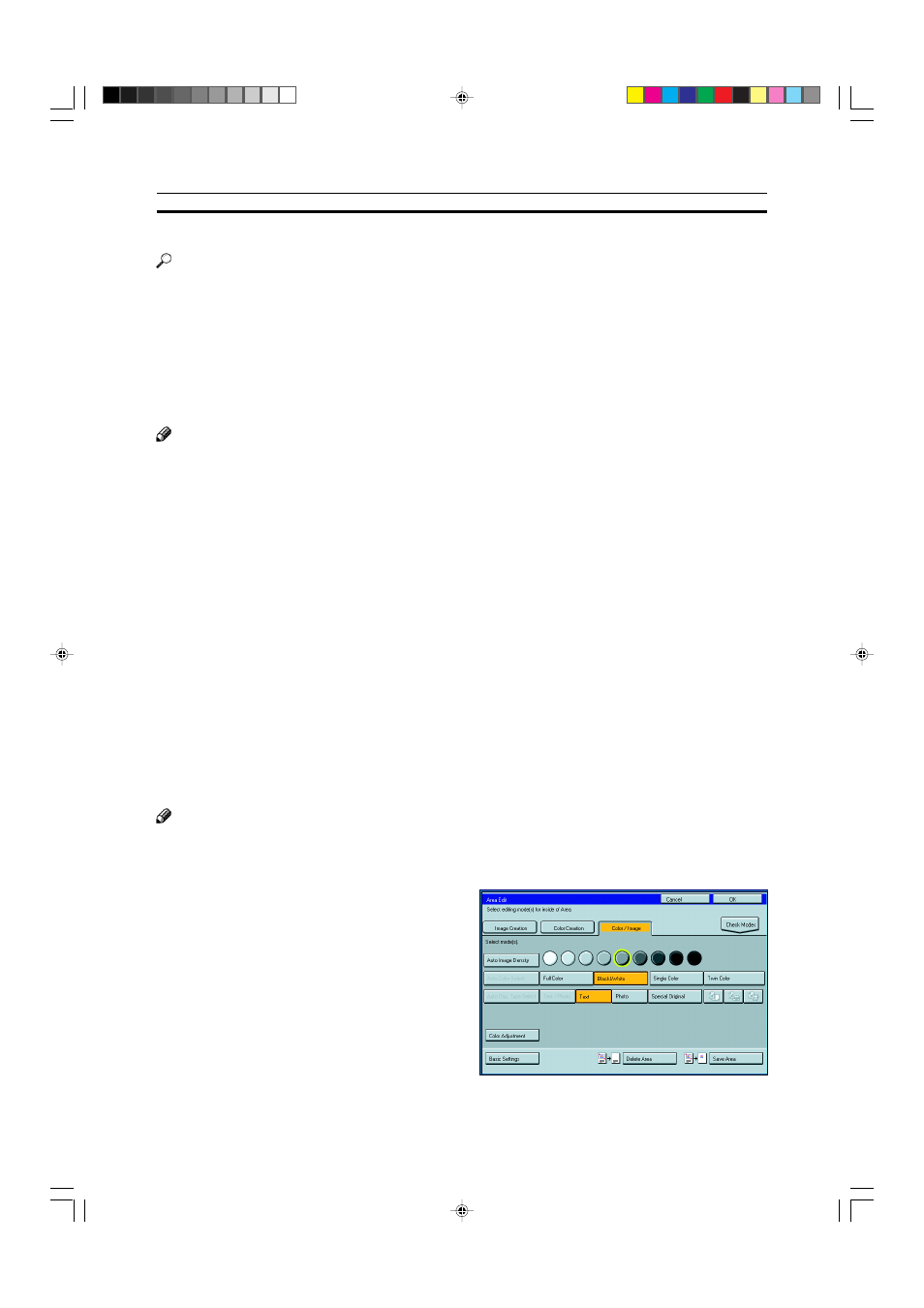
156
Selecting Modes for Outside Designated Areas
Selecting Modes for Outside Designated Areas
Reference
The available modes for area editing depend on the area shape.
☛
See page 164.
For functions that cannot be used together in area editing,
☛
see page 164.
More than one mode can be set, however, there are some limitations,
☛
see page 164.
The modes that can be set for outside areas as follows:
•
Color/Image Adjustment: Image Density, Color Mode, Original Type, Image Adjustment, Color Adjustment, Color
Balance Adjustment
•
Color Creation:
Color Conversion, Color Erase, Color Background, Paint, Type Mask
•
Image Creation:
Outline Image, Shadow Image, Positive/Negative
Note
❐
Color/Image Adjustment’s default setting:
•
Copy Image Density Adjustment - Manual Image Density
•
Color Mode - Black
•
The Original Image Type - Photo/Text
❐
You can change the default settings.
☛
See page 187.
❐
The way to set modes is basically the same as for the entire image. For details, refer to each page.
•
To fill an area with a selected color, select the Paint.
•
Positive/Negative
☛
See page 101.
•
Image Density
☛
See page 39.
•
Color Mode
☛
See page 40.
•
Original Type
☛
See page 44.
•
Image Adjustment
☛
See page 132.
•
Color Adjustment
☛
See page 131.
•
Color Balance Adjustment
☛
See page 124.
•
Color Conversion
☛
See page 85.
•
Color Erase
☛
See page 87.
•
Color Background
☛
See page 88.
•
Shadow Image
☛
See page 92.
•
Type Mask
☛
See page 89.
•
Save Area
☛
See page 154.
•
Outline Image
☛
See page 91.
Area Shapes
Basic modes
1
Designate the areas you wish to modify.
Note
❐
For designating areas,
☛
see page 145.
2
Press the [Area Edit] key.
3
Press the [Color/Image], [Color Creation] or
[Image Creation] key.
